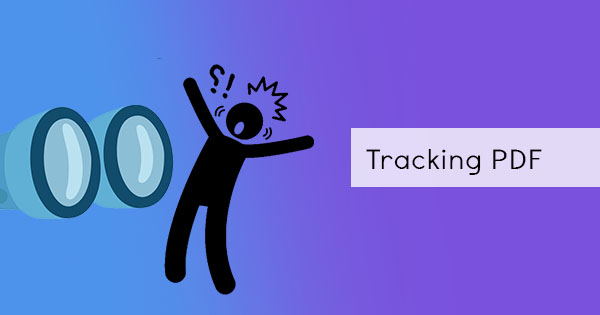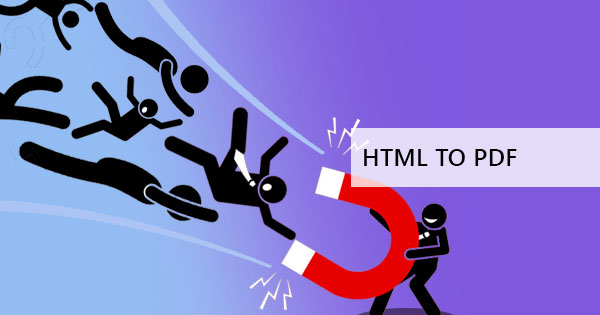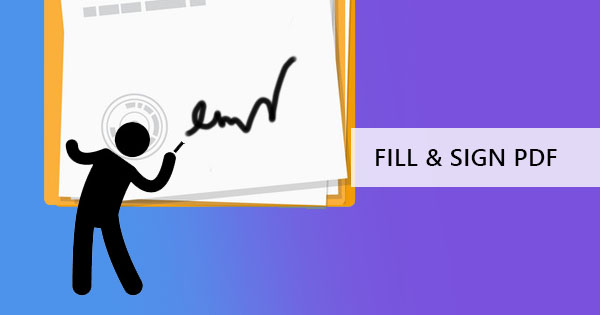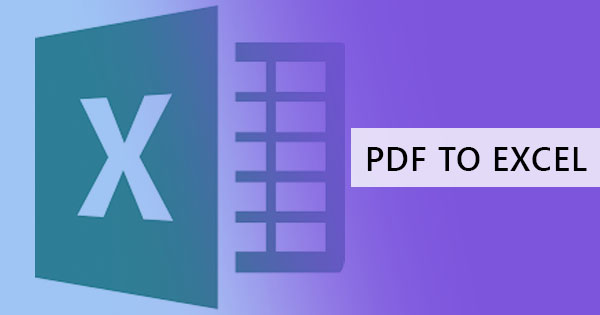
Большие данные, небольшие данные или формулы & ndash; вы называете его, вы можете сделать это в Excel. Можете ли вы быть экспертом или новичком, любой может использовать это приложение. Знаете ли вы, что есть несколько ярлыков, которые вы можете сделать, чтобы облегчить жизнь с этой программой? Используйте это как эксперт с этими трюками и советами, которые помогут вам стать эффективным! Пусть & Rsquo; s начать!
& NBSP;
1. ПРЕОБРАЗОВАНИЕ ИЗ PDF В EXCEL
Вы можете & Rsquo; t конкурс, что это выглядит как самая трудная вещь, чтобы сделать, так как кажется невозможным извлечь данные из нередактируемого документа. Но хорошая новость в том, что это & Rsquo; t невозможно больше, так как есть существующие онлайн инструменты, которые позволяют сделать это мгновенно и не говоря уже, БЕСПЛАТНО! Онлайн-инструмент мы & Rsquo; re говорить о это наш собственный инструмент DeftPDF конвертер, который может извлечь ваши данные из PDF для Excel файлов. Вы можете использовать ссылку на инструмент здесь бесплатно: https://deftpdf.com/pdf-to-excel
Чтобы продолжить преобразование, все, что вам нужно сделать, это выполнить следующие 3 простых шага:
Шаг первый: Перейти кDeftPDF.com и загрузите PDF-файл в PDF в Excel Tool

Шаг второй: После загрузки нажмите& ldquo; Преобразовать в Excel & rdquo; в нижней части экрана
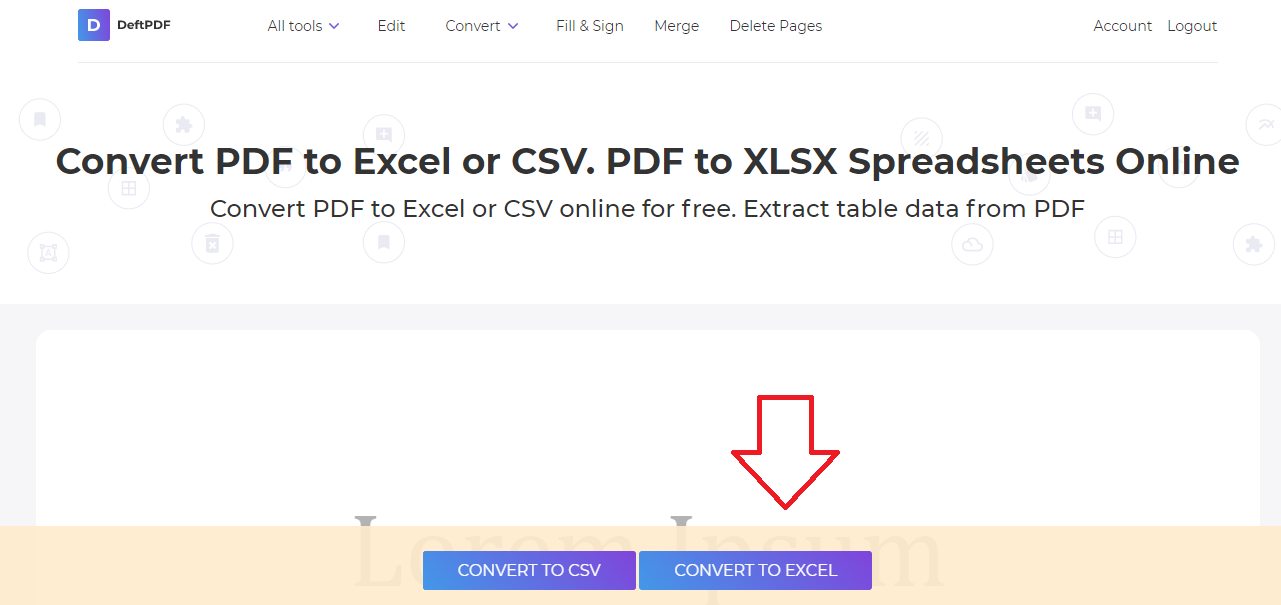
Шаг третий: Загрузить файл Excel
Является ли & Rsquo; т, что легко?
& NBSP;
2. ИЗВЛЕЧЕНИЕ ТЕКСТА ДЛЯ EXCEL
Не все знают об этом, но в приложении Excel вы можете легко импортировать текстовый файл без необходимости программного обеспечения или инструмента. Вы можете сделать это, как эксперт, просто выполнив следующие шаги:
Шаг первый: Перейдите к& ldquo; Данные & rdquo; и нажмите кнопку& ldquo; Получить внешние данные & rdquo;затем выберите& ldquo; Из текста. & rdquo;
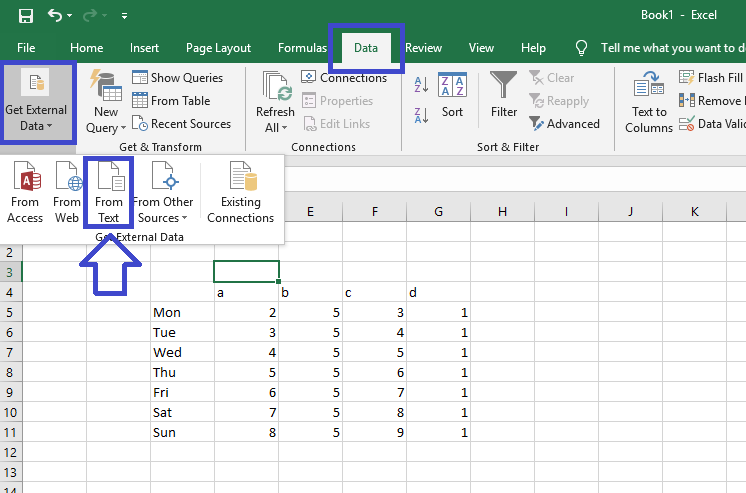
Шаг второй: Выберите текстовые данные, которые требуется импортировать, из появимого диалогового окна и импортируйте текстовые данные. Когда появятся параметры, выберите& ldquo; с разделителями & rdquo; и нажмите кнопку Далее.
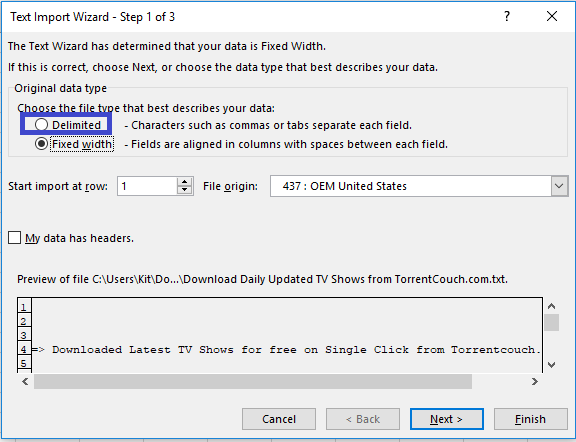
Шаг третий: В следующем окне снимите флажок& ldquo; Tab & rdquo; и выберите& ldquo; Запятая & rdquo; instead.& NBSP;click & ldquo; Закончить & rdquo;
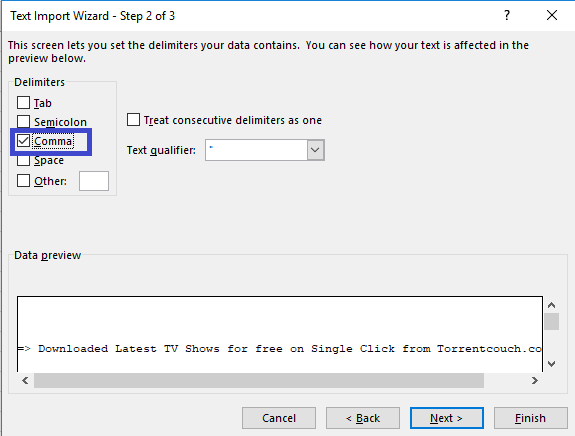
Шаг четвертый: Вы можете поместить данные на новый лист или на существующий лист
& NBSP;
3. ПРЕОБРАЗОВАНИЕ EXCEL В PDF
Если вы хотите, чтобы ваши данные были надежно отправлены и без каких-либо изменений, настоятельно рекомендуется использовать формат PDF. Microsoft сделала возможным сохранить ваши данные и конвертировать его в PDF файл легко. Просто выберите& ldquo; сохранить как & rdquo; и выберите PDF в качестве типа файла, а затем нажмите кнопку Сохранить.
& NBSP;
4. ALT + ВКЛАДКА/CRTL + ВКЛАДКА
Просматривайте несколько окон или несколько файлов Excel быстро, открывая документы и нажав на эти ярлыки. CTL + ВКЛАДКА будет переключаться с одного файла excel в другой, пока АЛЬТ + ВКЛАДКА будет переключаться из одного окна в другое, даже если это & Rsquo; s не файл excel.
& NBSP;
5. ВЫБРАТЬ ВСЕ
Чтобы выбрать все в вашей электронной таблице, все, что вам нужно сделать, это нажать на поле в верхней левой части листа.
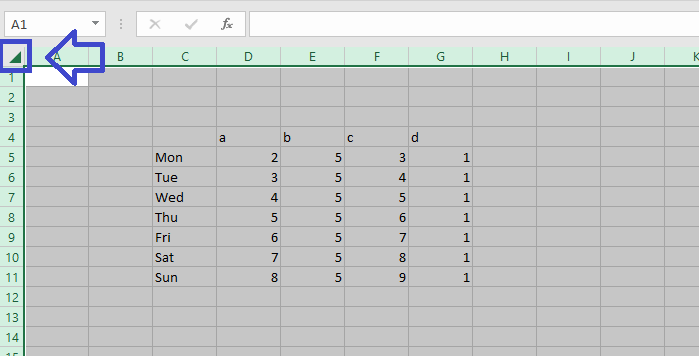
6. КОПИРОВАТЬ ДАННЫЕ ИЗ ОДНОЙ ЯЧЕЙКИ
Вам нужно скопировать одну ячейку во все остальные ячейки? Перетащите маленькую коробку на углу ячейки вниз, и она будет скопироваться немедленно. Вы также можете сделать это боком или вверх.
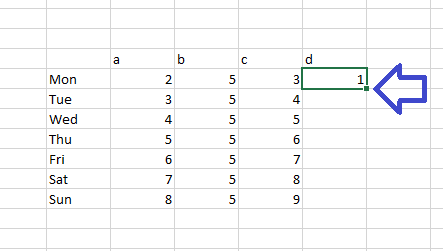
7. ДАННЫЕ ПОСЛЕДОВАТЕЛЬНОСТИ ИЗ ОДНОЙ ЯЧЕЙКИ/CTL + ПЕРЕТАСКИВАНИЕ
Помимо копирования данных, вы также можете сделать последовательность. Вместо того, чтобы вводить его по одному, просто удерживайте клавишу CTRL и перетащите маленькую коробку снова вниз. Вы & Rsquo; ll обнаружите, что вместо копирования, номера будут упорядочены в порядке e.x. 1,2,3,4,5 вместо 1,1,1,1
& NBSP;
8. ДОБАВИТЬ НЕСКОЛЬКО СТРОК/СТОЛБЦОВ
Прекратите вставлять строки или столбцы по одному и добавьте несколько строк, выполнив этот трюк! Выберите несколько строк/столбцов, затем щелкните правой кнопкой мыши и нажмите «Вставить». Количество столбцов или строк, которые вы выделите, будет то же число, которое вы сможете вставить.
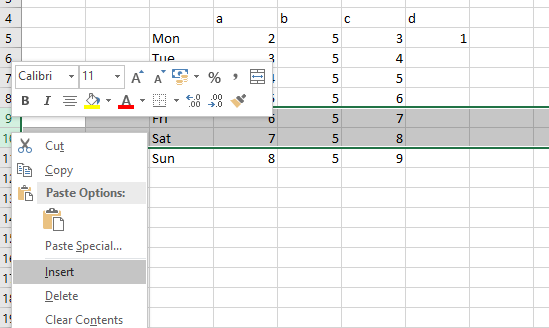
9. НАЙТИ
ПодождитеCTRL, затем нажмите F. Появится диалоговое окно, чтобы спросить, какой текст/слово вам нужно найти. Введите текст и нажмите кнопку поиска. Это будет прыгать из одной ячейки к тексту вы & Rsquo; re ищет. Если вам нужно найти что-то с вопросительным знаком или звездочкой, всегда добавляйте волну & ldquo;~“ before the search looking like this ~? To make it searchable. Both characters can’t be used on the CTRL + F function if you try it as it is. & NBSP;You can find the wave line beside the number one on your keyboard!
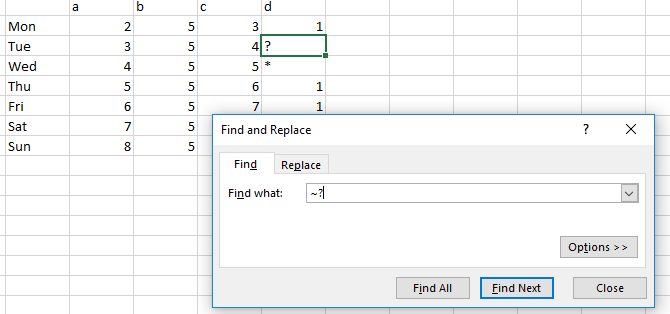
10. ФИЛЬТР
Поиск данных с определенными квалификациями может быть легко сделано с помощью этой функции фильтра. Можно также удалить пустые ячейки или отклоненные качества, поставив галочку в поле фильтра. Вы можете найти эту функцию на домашней вкладке с ее названием & quot;sort and filter."& NBSP;Once you click this, a drop-down button will be added to your data. Select this and you will find that your data can be sorted out according to similar qualities.& NBSP;
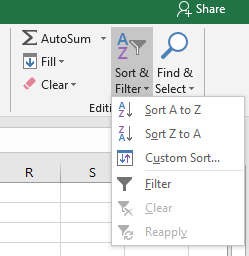
11. CTRL + СТРЕЛКА/CTRL + СТРАНИЦА ВВЕРХ/ВНИЗ
Знаете ли вы, что вы можете перемещаться быстрее, если вы удерживаетеCTRL ключ перед нажатием вверх/вниз или PgUp или PgDn (страница вверх или вниз)? Вы можете пропустить ячейки, в которых ничего нет, или вы можете перейти сверху вниз страницы. Попробуй сами!
& NBSP;
12. ТРАНСПОНИРОВАТЬ
What does transpose mean? It’s the act of moving the data from vertical to horizontal or vice versa. It’s simply reordering or transferring the data to the cells you wish to move into. To do this, simply highlight the cells you want to move, copy it затем выберитеthe cell where you want it to be placed. Right click on that cell then click the transpose icon. This will transfer the data horizontally.
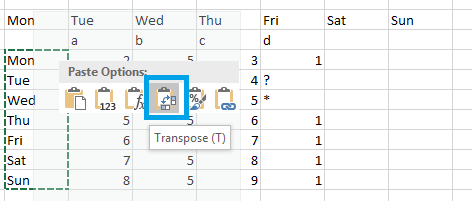
13. ВЕРХНИЙ РЕГИСТР/НИЖНИЙ РЕГИСТР
Вы начали опрос или опрос, на который не был дан правильный ответ? Если вы хотите преобразовать текст в строку & Rsquo; s ячейку в верхнем регистре или, возможно, в правильном формате, вы можете попробовать следующие формулы: =ВЕРХНИЙ (ячейка 1) или =НИЖНИЙ (ячейка 1) или =ПРОПЕР (ячейка 1)где cell1 — выбранная ячейка для преобразования.
& NBSP;
14. НАЧАТЬ С НУЛЯ
Вы можете & Rsquo; t ввести ноль сначала перед другими числами в excel, потому что он автоматически удаляет его. Вы можете, однако, поставить ноль в одиночку или поставить ноль перед буквой ИЛИ поставить кавычку перед нолем, чтобы сохранить его.
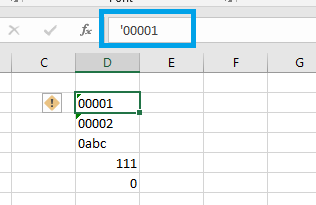
15. ВЫДЕЛИТЬ И ПОЛУЧИТЬ ДАННЫЕ
Вы можете получить быстрые данные о файле excel без каких-либо формул. Когда вы выделите группу ячеек, в нижней части будет представлена сводка.
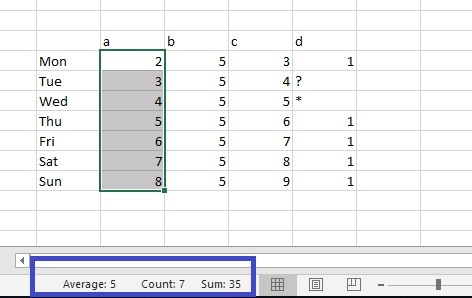
16. ДОБАВИТЬ ДИАГОНАЛЬНУЮ ЛИНИЮ
Вы можете сделать границы на каждой ячейке, сделать ее толстой, пунктирной, пунктирной или даже удвоенной, но можете ли вы сделать диагональную линию на одной ячейке? Секретный совет здесь, чтобы щелкнуть правой кнопкой мыши по ячейке и выбрать& ldquo; формат ячейки. & rdquo; После открытия диалогового окна щелкните вкладку & ldquo; border & rdquo; и выберите диагональную линию. Теперь, кто & Rsquo; s эксперт по границам!
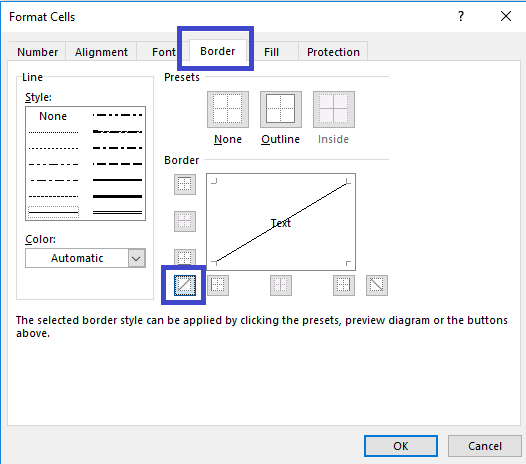
17. ШАРНИР
Сделайте краткий отчет о ваших данных в один клик и обновите его автоматически. Вы можете сделать это с помощью Pivot! Просто выделите данные, которые вы хотите включить, перейдите на вкладку «Вставка» и выберите «Сводное». Затем он предложит подтвердить данные, которые вы включили, и если вы хотите поместить его на другой лист или в существующий. Выберите предпочтительный вариант и нажмите кнопку «ОК». Теперь оттуда на стороне с элементами ваших данных появится еще одно диалоговое окно. Перетащите элементы в столбцы или строки, чтобы создать сводную таблицу вы хотите. См. пример ниже:
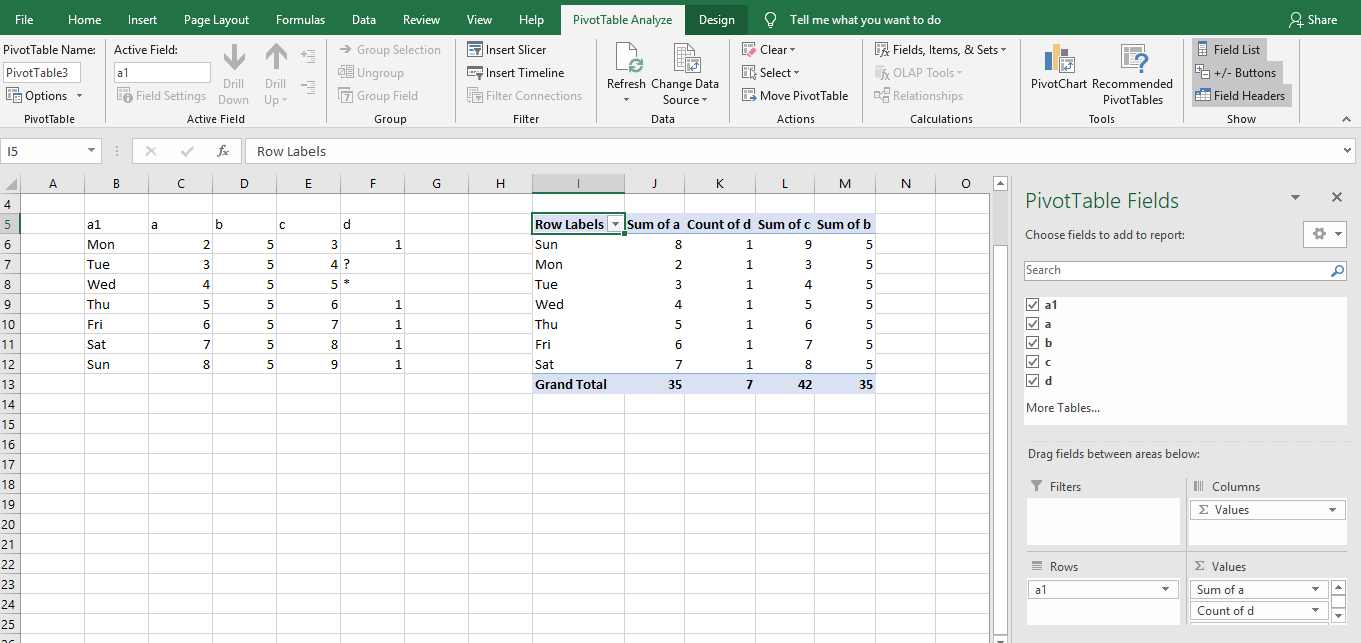
18. ЗАМОРОЗИТЬ СТЕКЛА
Мы все знаем, что можем заморозить верхнюю строку или первый столбец, но что, если у нас есть другое требование? Если, например, вы хотите заморозить третью строку и второй столбец, вы можете сделать это, щелкнув ячейку, которая пересекает ее, затем перейдите на вкладку «Вид» и нажмите кнопку «Заморозить».
& NBSP;
19. АВТОСУМ/СРЕДНЕЕ/и БЫСТЫЕ ФОРМУЛЫ
Excel was made to make your life easier that’s why they made a quick formula button! You can instantly sum, average, count or show the minimum and maximum of your data with one click. You can do this by highlighting the cells, click the formulas tab затем выберитеthe dropdown of auto sum button and select the one you need. The resulting amount will be placed on a new cell usually at the bottom.
& NBSP;
20. УДАЛИТЬ ДУБЛИКАТЫ
Дон & Rsquo; т делать это один за другим! Вы можете удалить дубликаты все в одном, используя удалить дубликаты на вкладке данных! Чтобы использовать это, выделите соответствующие ячейки и нажмите & ldquo;удалить дубликаты. & rdquo; Подтвердите удаление с текущими ячейками в выбранном (продолжить текущую выборку) или по сравнению с другими столбцами/строками (расширенная выборка).
& NBSP;
21. КОНКАТЕНАТ/ИСПОЛЬЗОВАНИЕ & amp;
Объединить слова из разных ячеек в одну ячейку & ndash; часто полезно для баз данных имен или кодов. Используйте формулу и выделите ячейки следующим образом:=concatenate(cell 1,cell2)& NBSP;Или, возможно, вы также можете использовать ярлык:=cell1 & amp; cell2
Примечание: Ячейка 1 и Ячейка 2 представляют ячейки в ваших данных